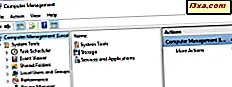Som jag har nämnt tidigare (vad jag har satt dig att sova med det också) :) Jag älskar Microsoft Natural ergonomiska tangentbord. Som någon som skriver både snabbt och ofta, har ett ergonomiskt tangentbord gjort en stor skillnad för mig genom åren. De tar lite att vänja sig och efter att ha blivit van vid det kan det vara lite konstigt att skriva på ett rakt tangentbord, men jag har länge varit övertygad om att inlärningskurvan är värt den. Så var jag väldigt glad över att få möjlighet att granska Microsoft Natural Ergonomic Desktop 7000, som parar en trådlös version av Microsoft Natural- tangentbordet med en ergonomiskt utformad Microsoft-trådlös mus. Är den här nyare versionen en förbättring på tangentbord och inmatningsenheter som jag har använt? Låt mig berätta vad jag hittade.
Microsoft Natural Ergonomic Desktop 7000 - Inne i lådan
Lådan den här uppsättningen kommer in är enorm. Det är välgjort, solidt och kreativt utformat, men det gick inte att få ut tangentbordet och musen ut så enkelt som jag trodde.

Här är en bra unboxing-video som tyvärr börjar med musen som redan tagits ur förpackningen. Det är på tyska, men du behöver inte förstå tyska för att se vad det handlar om. Den som gör videon pekar ut de många programmerbara tangenterna, Zoom- reglaget i mitten av tangentbordet och de flera programmerbara knapparna på musen.
Och här är Microsofts officiella informationssida för detta kit: Natural Ergonomic Desktop 7000. Jag märkte omedelbart en signifikant skillnad mellan det här tangentbordet och det Microsoft Natural 4000- tangentbord som jag har använt. Mitt nuvarande tangentbord har en uppsättning lampor inuti handledsstödet som indikerar när knapparna Num Lock, Caps Lock, Scroll Lock och F Lock har tryckts.

Det nyare tangentbordet har gjort bort med de användbara lamporna och ersatt dem med endast ett batteriindikatorlampa. Jag ansåg inte att detta var en förändring till det bättre. Här är ett foto på mitt nuvarande (väl använda) tangentbord som visar att Num Lock och F Lock-knapparna är anslutna. Här är Microsofts officiella produktfoto, som bara visar batteriindikatorlampan.

Som ni kan se är produkterna annars identiska.
Använda tangentbordet
Microsoft Natural Ergonomic Desktop 7000 levereras med en USB-trådlös dongle som ansluter både musen och tangentbordet. Den bilaga som du kan använda för att höja tangentbordets framsida är separat i rutan. (Jag talar lite om det.) Det kommer också med batterier, en väldigt kort bruksanvisning och en skiva som innehåller Microsoft Intellitype och Intellipoint- programvaran och instruktioner för att köra det först innan du ansluter hårdvaran. Du bör ignorera skivan och instruktionerna, eftersom den programvaran har ersatts av musen och tangentbordet .

Jag laddade de medföljande AA-batterierna i tangentbordet och musen och var inställda att gå.

Jag kopplade bort mitt nuvarande Microsoft Natural- tangentbord, pluggar in i dongeln och såg först ett "installationsprogram för drivrutiner" och sedan ett meddelande som ber mig att klicka för att få upp musen och tangentbordet på min skärm. Eftersom jag redan hade konfigurerat mitt ursprungliga tangentbord, behövde jag inte ändra några av de grundläggande inställningarna, men jag visar dig lite av vad du kan göra med tangentbordet. Här är grundskärmen.

Om du klickar på den lilla cirkeln längst upp till höger markerar den alla tangenter som du kan programmera.

Jag använder inte så mycket, men jag gillar att ha möjlighet att programmera nycklarna för att gå till favoritwebbplatser med bara en knapptryckning. Här konfigurerar jag nyckel nr 1 för att gå till en bra webbplats. Nu är allt jag gör, tryck på knapp 1 för att komma dit.

Du kan också hämta denna konfigurationsskärm genom att trycka på My Favorites- tangenten precis under F-raden.

Som jag nämnde har tangentbordet inga ljus för att visa dig om vanliga tangenter har tryckts. För att ge dig ett exempel kommer Microsoft Natural- tangentborden med en rad nycklar som kan användas antingen som standardfunktionsknappar (F-tangenter) eller som fristående kommandonycklar (hjälp, ångra, omgå, ny, öppna, stänga, svara, vidarebefordra, skicka, stava, spara och skriva ut). F Lock-tangenten är det som styr hur dessa tangenter ses av Windows. När den är förlovad har du standard funktionsknappar. Tryck här och du får se ett kort meddelande längst ner till höger på skärmen som F Lock är på (eller av, beroende på vad som är fallet).

Det finns en zoom- knapp mitt i mitten där de två halvorna på tangentbordet delas upp. Detta fungerar på vilken Windows-skärm som helst för att förstora eller krympa den, mycket användbar när du tittar på skärmar av liten typ eller bilder du önskar var bara lite större. Tryck på F-tangenterna för att förstora, tryck ner mot handledsstödet för att minska. Jag installerar alltid tangentbordsliften i framsidan. Om du inte är van vid ergonomiska tangentbord kommer det här att se ut och känna sig väldigt konstigt först. Det är värt att sticka ut inlärningskurvan, men eftersom du har förhöjt tangentbordets framsida lägger du händerna i en mer avslappnad position. Att byta till ett ergonomiskt tangentbord kan innebära att du skriver långsammare och mindre noggrant först, men det har varit min upplevelse att du snabbt kommer att hänga på det. Tangentbordet hade en mycket fin ljuskänsla, speciellt jämfört med min andra som har använts ganska länge och har sett bättre dagar. Jag misstänker att en bra grundlig rengöring skulle göra det ursprungliga tangentbordet en värld av gott. :) Eftersom jag redan var en fan av Microsoft Natural tangentbord, behövde jag inte mer övertygande att gilla den här. Jag tror att bristen på ljus är en brist. Kanske inklusive dem skulle ha förkortat batteriets livslängd.
Mousing runt ... eller inte
Jag hade stora förhoppningar för musen som följde med Microsoft Natural Ergonomic Desktop 7000 . Det var utformat så att du kunde hålla din hand i ett mycket mer avslappnat läge, vilket bör gå långt mot att lätta hand- och handledsproblem. Det kommer med instruktioner som visar hur du sätter i handen runt musen. Den har fyra programmerbara knappar och ett fyrvägs rullhjul (upp, ner och sidled) som ska vädja till de flesta.

MEN: "De flesta" måste ha rätt händer och använda en mus med sin högra hand. Tyvärr tycks musen vara utformad så att den passar endast en handstick i medelstorlek. Jag har en medelstor kvinnlig hand och jag kunde inte nå knapparna utan att lägga min hand i det icke-ergonomiska läget som denna mus skapades för att undvika. Således kunde jag inte testa det bekvämt. Här såg det ut i min hand. I var och en av dessa bilder blev personen beredd att slå sin hand runt musen enligt instruktionerna. Som du kan se kommer min tumme inte att nå knapparna på sidan och mitt pekfinger är inte i rätt läge för den vänstra knappen.

Här står den i en stor manlig hand som helt överhöljer alla knappar.

Och här är det i en genomsnittlig manlig hand, vilket är vad den var avsedd för.

Jag kände mig som Goldilocks som jag såg att musen var för stor, för liten och precis rätt. Jag kan säga att musen var lätt att installera och konfigurera i Windows 7 och Windows 8 (ingen drivrutin var tillgänglig för Mac så jag inte testa den där) och flyttade smidigt på varje yta jag provade det på (skrivbord, Wacom Bambu-tablett, ett magasinskydd och en grov trä cigarrlåda). Jag kunde bara inte nå knapparna eller det multifunktionsrullehjulet bekvämt för att få någon uppfattning om hur praktiskt de ska användas. Ägaren till den medelstora manliga handen sa att musen var väldigt bekväm, men han hade inte tid att göra några test.
Slutsatser
Microsoft Natural Ergonomic Desktop 7000 visar god uppmärksamhet på detaljer från förpackningen helt ner till namnet märkesbatterier (Duracells). Den trådlösa anslutningen var idiotsäker och jag såg ingen skillnad i hastighet mellan trådbunden och trådlös. När jag började använda det, var det en gång ibland en liten hicka av något slag, som om den trådlösa anslutningen hade slutat för en sekund eller två, så jag skulle få missade eller dubbla tecken. Jag vet inte vad som hänt det och det gick så småningom bort. Inte ett verkligt problem, men jag nämner det i intresse för fullständig rapportering. Tangentbordet kan programmeras på många sätt för att få tillgång till webbplatser och filer nästan omedelbart och erbjuder tillräckligt med alternativ för nästan alla. Som jag nämnde tror jag att det ska ha ljus, men det är bara en personlig preferens som kanske inte spelar någon roll för någon annan. Det fungerade perfekt med Windows 7 och Windows 8, men inte alla funktioner var tillgängliga på Mac eftersom det inte finns någon officiell Windows-drivrutin för den. Jag skulle verkligen vilja ha musen, eftersom jag har letat efter ett sätt att spara lite utrymme på mitt skrivbord med två tangenter, och den ergonomiska designen, fyrvägsspaken och flera programmerbara knappar var tilltalande. Men saknade den nödvändiga handstorleken var jag otur, som skulle vem som helst med ens den rätta storleken av handen som föredrar att använda en vänsterhänt mus.
Produkt betygsatt 3/5Dom
Ergonomiska tangentbord är en fråga om personlig preferens och det finns en inlärningskurva när du först börjar använda en. Jag råkar känna att det är värt ansträngningen att lära sig hur man gör det och jag är en stor fan av Microsoft Natural- tangentbord i allmänhet. Den som ingår i Microsoft Natural Ergonomic Desktop 7000 har en lätt beröring (viktigt för personer som jag som skriver mycket), erbjuder många möjligheter till anpassning och är lätt att installera och konfigurera. Jag tycker att det är en målvakt. Musen var mer ett problem för mig. Om du har rätt storlek hand skulle det utan tvekan vara ett utmärkt tillskott till ditt skrivbord. Men den icke-universella storleken av den och det faktum att den är formad endast till höger, gör det svårt eller rättvist opraktiskt för många människor. Eftersom det definitivt inte passade min hand kan jag inte erbjuda någon riktig inblick i hur bra alla klockor och visselpipor skulle fungera. Jag rekommenderar definitivt dig att prova musen innan du köper denna kit. Du kan få reda på att det inte fungerar bra med dina händer eller att det fungerar bra. Om du har använt Microsoft Natural Ergonomic Desktop 7000 och har några tankar eller insikter om hur bra det passar dina behov, vänligen lämna en kommentar nedan. Jag skulle vara väldigt intresserad av några kommentarer om musen som ingår i detta kit.